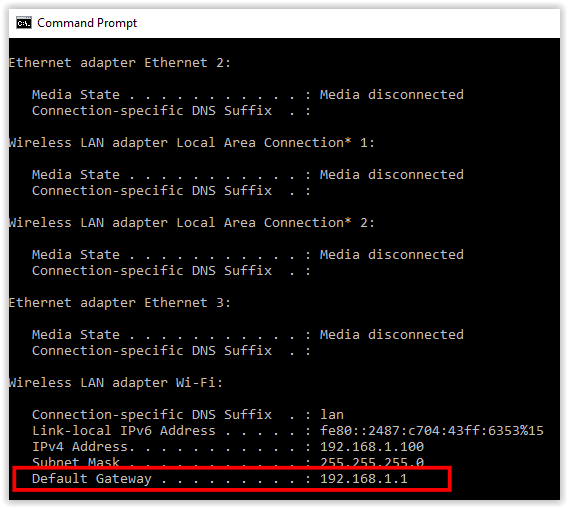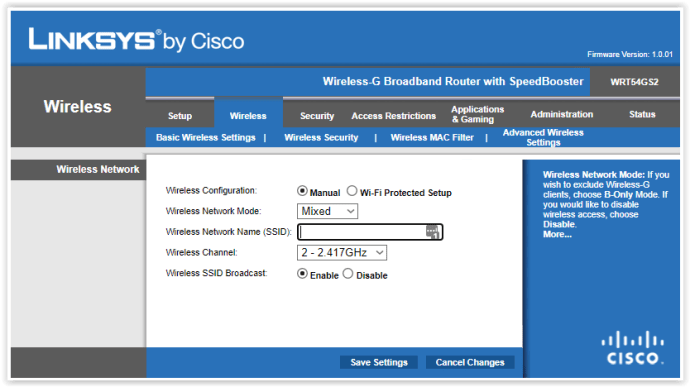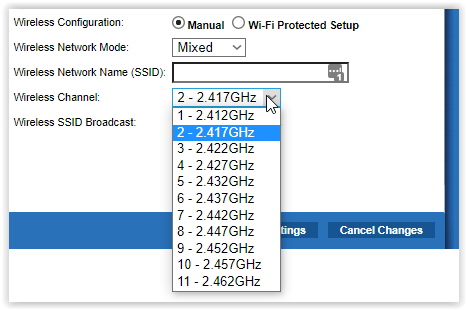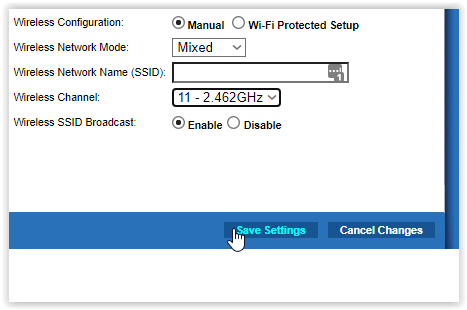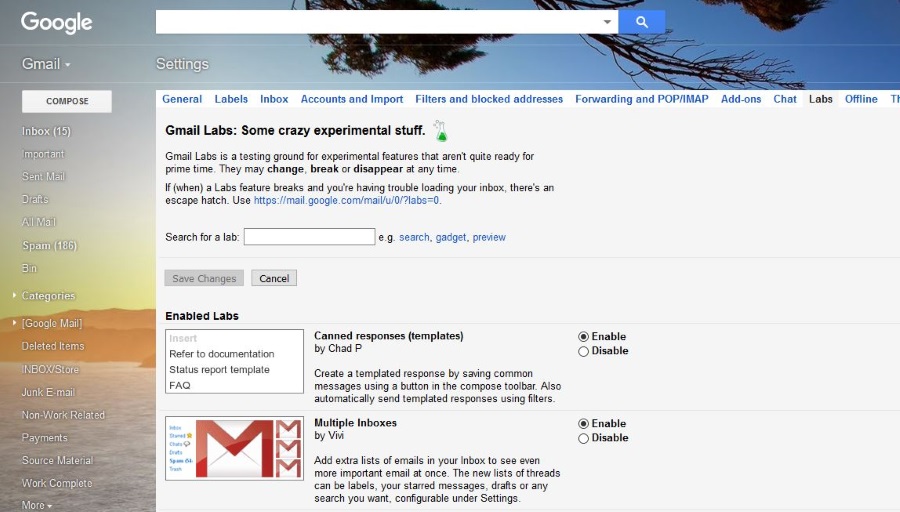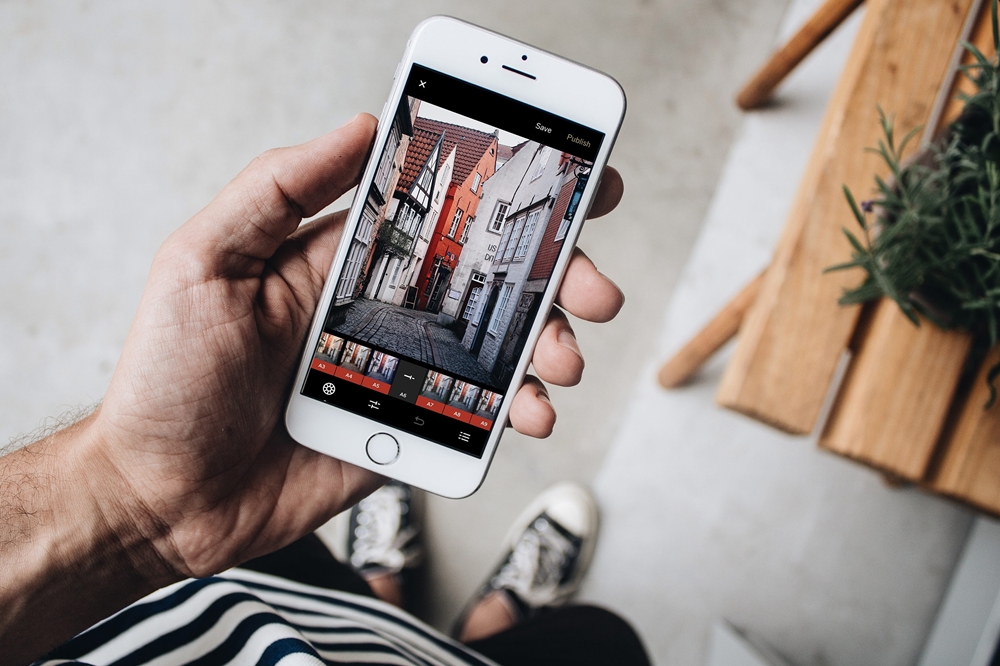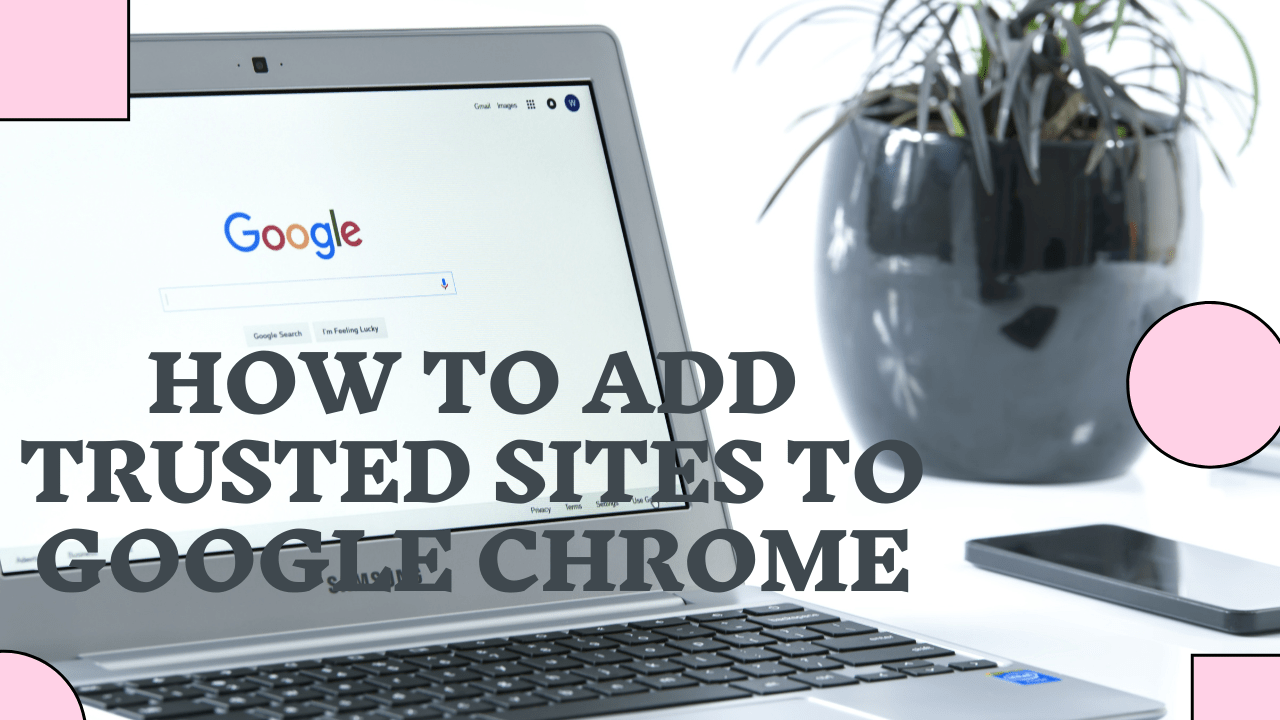Cum să schimbați canalul Wi-Fi pe cele mai populare routere
Majoritatea oamenilor ignoră setările Wi-Fi ale rețelei lor după configurarea inițială. Cu toate acestea, canalele implicite sunt aglomerate, ceea ce cauzează adesea conexiuni Wi-Fi lente. Schimbarea canalului Wi-Fi poate îmbunătăți performanța și viteza internetului.

Dacă întâmpinați probleme cu schimbarea canalului Wi-Fi, citiți mai departe.
Schimbarea canalului Wi-Fi pe routerul dvs
Să trecem la urmărire. În primul rând, iată cum să schimbi canalul Wi-Fi pe router:
- Găsiți adresa IP a routerului (gateway-ul implicit) pe spate sau în manualul routerului. De asemenea, puteți tasta „ipconfig” în promptul de comandă. Introduceți IP-ul dvs. într-un browser de internet de pe computer. Va arăta similar cu acesta: 192.168.1.1.
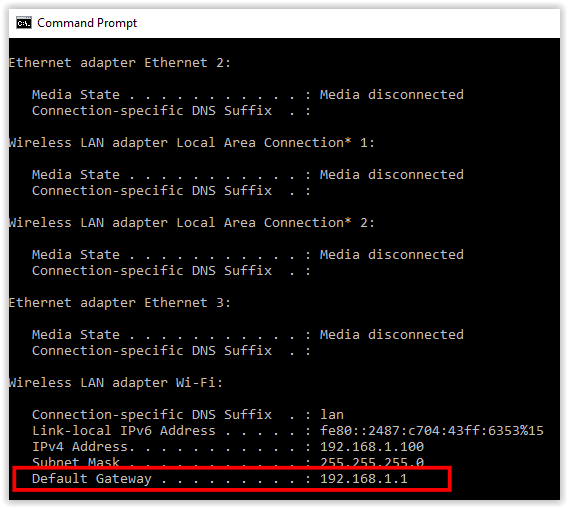
- Introduceți numele de utilizator și parola routerului pentru a vă conecta. Detaliile se află pe spatele routerului, dacă nu le-ați schimbat. Acreditările implicite sunt de obicei „admin”, iar parola este de obicei „parolă” sau „wireless”.
- Accesați setările wireless sau setările avansate, în funcție de routerul dvs. Pe routerele D-Link, trebuie să selectați Configurarea manuală a rețelei fără fir. Pașii pot varia ușor pentru diferite mărci de routere, dar principiul este același.
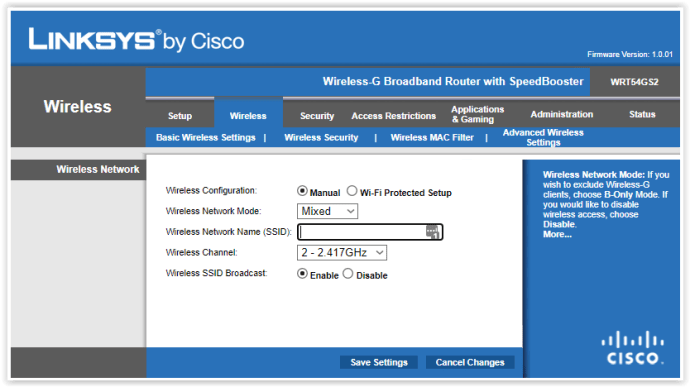
- Apoi, căutați Canalul fără fir și schimbați-l cu unul mai optim. Dacă ați divizat wireless pentru conexiuni de 2,4 GHz și 5 GHz, schimbați canalele pe ambele frecvențe.
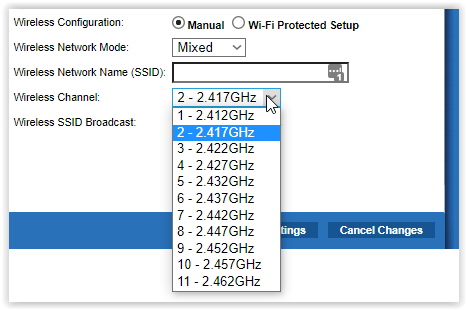
- Salvați modificările și deconectați-vă de la pagină, dacă este cazul.
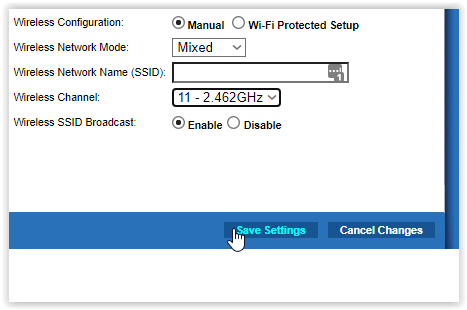
Găsirea canalului Wi-Fi optim
Schimbarea canalului Wi-Fi nu este atât de dificilă, dar găsirea canalului optim este puțin mai dificilă. În primul rând, trebuie să înțelegeți de ce schimbați canalul. Când vă configurați routerul pentru prima dată, acesta se va conecta automat la cel mai optim canal Wi-Fi.
Cu toate acestea, în majoritatea cazurilor, acel canal nu este atât de optim. Asta pentru că multe persoane din jurul tău pot folosi același canal. Acestea nu sunt conectate la rețeaua dvs., dar partajați același canal Wi-Fi, provocând interferențe și rate de transfer reduse Mbps sau MBps.
Când prea multe persoane se conectează la același canal (pe Wi-Fi), acesta devine aglomerat. Performanța dvs. pe internet scade. Cu alte cuvinte, vitezele tale de date devin lente, iar routerul nu își folosește întregul potențial. De aceea doriți să schimbați canalul Wi-Fi.
Puteți încerca canalele unul câte unul manual. De asemenea, puteți utiliza o aplicație terță parte și există multe dintre ele disponibile pentru diferite dispozitive. Iată câteva sugestii.
Utilizați aplicații de la terți pentru a detecta canalele Wi-Fi optime pentru routerul dvs
Multe aplicații vă pot detecta canalele Wi-Fi locale și multe altele, dar nu toate sunt de încredere sau practice. NetSpot este o aplicație excelentă de căutare a canalelor pentru utilizatorii Mac și Windows.
Puteți folosi perioada de încercare de șapte zile pentru a găsi cel mai optim canal în prezent, dar trebuie să vă abonați sau să optați pentru versiunea gratuită dacă doriți să continuați să utilizați aplicația. Vă lăsăm asta, dar versiunea de încercare este suficientă pentru sarcina în cauză.
Dacă sunteți pe Android, puteți găsi multe instrumente Wi-Fi Analyzer în Magazinul Play. Wi-Fi Analyzer de la farproc și WiFi Analyzer de la olgor.com sunt opțiuni excelente și ambele sunt gratuite.

Utilizatorii Apple pot descărca Network Analyzer de la Techet. Aplicația este gratuită și nu ocupă mult spațiu de stocare.

Instrumentele de mai sus vă oferă detalii despre rețeaua dvs. Wi-Fi și vă oferă cele mai bune canale pentru routerul dvs. Rețineți că trebuie să le acordați acces la locația dvs.
După ce obțineți cel mai bun canal Wi-Fi pentru configurația dvs. particulară, reveniți la prima secțiune cu instrucțiuni, apoi selectați canalul respectiv în setările avansate Wi-Fi ale routerului dvs. Ar trebui să vedeți o îmbunătățire imediat.
Testarea unui canal Wi-Fi
După ce aplicați modificări care includ un nou canal Wi-Fi pentru router, intrați online și testați-vă vitezele de descărcare și încărcare.
Speedtest de la Ookla este o opțiune excelentă pentru a vă verifica vitezele lățimii de bandă. Apăsați pe mare "MERGE" butonul din centru, iar instrumentul va calcula viteza actuală a internetului (în Mbps). Rețineți că nu veți avea niciodată viteza de conectare pe care ați convenit-o cu furnizorul dvs. de internet. Puteți ajunge aproape de viteza maximă a pachetului dvs., dar numai dacă sunteți aproape de baza de server sau aveți un furnizor remarcabil.
Bucurați-vă de Wi-Fi mai bun cu un canal mai bun
Sperăm că acest ghid vă ajută să obțineți o experiență Wi-Fi mai bună în cel mai scurt timp. Instrucțiunile din a doua secțiune a articolului ar trebui să funcționeze pe toate mărcile populare de routere, inclusiv D-Link, TP-Link, Asus, Google, Netgear și altele.
Ați reușit să vă îmbunătățiți viteza internetului schimbând canalul Wi-Fi? Ați găsit noul canal manual sau ați folosit o aplicație terță parte?